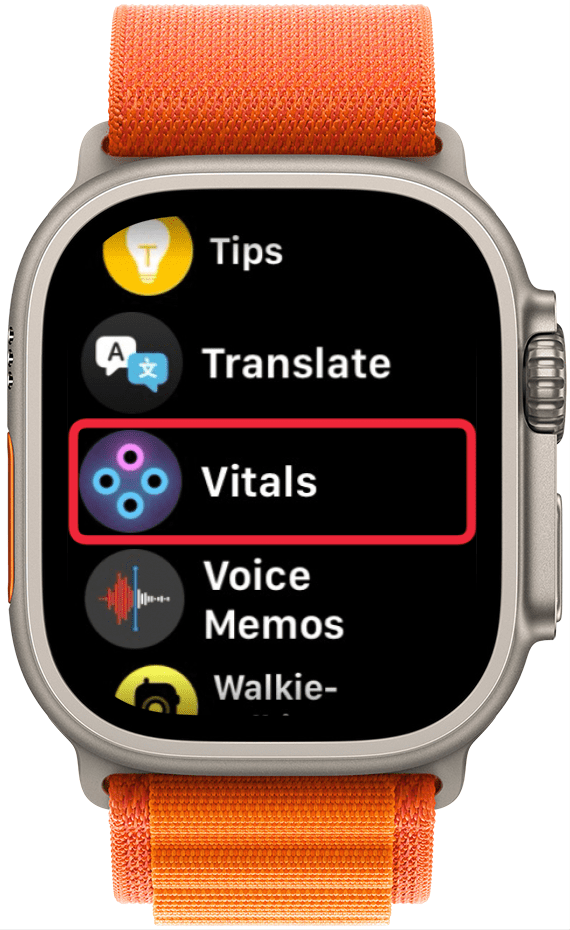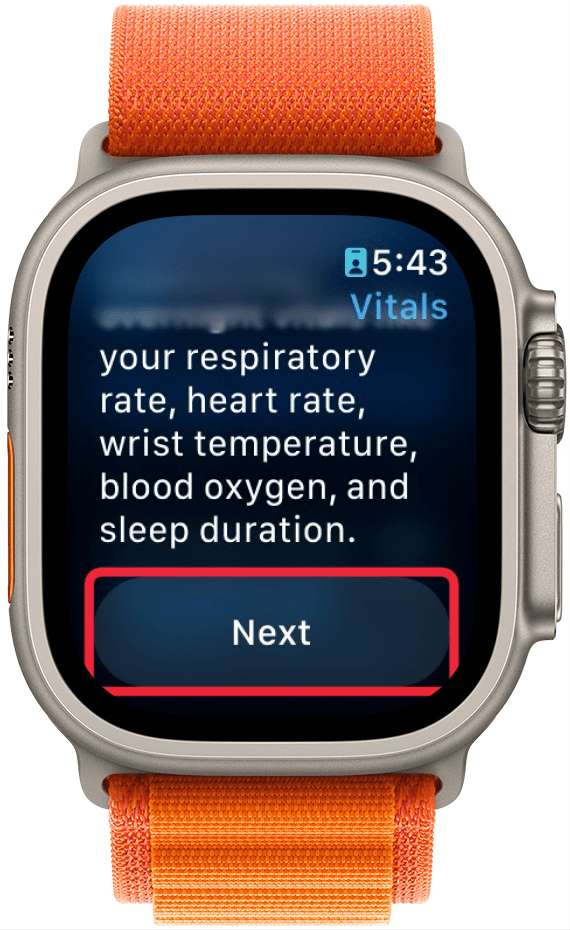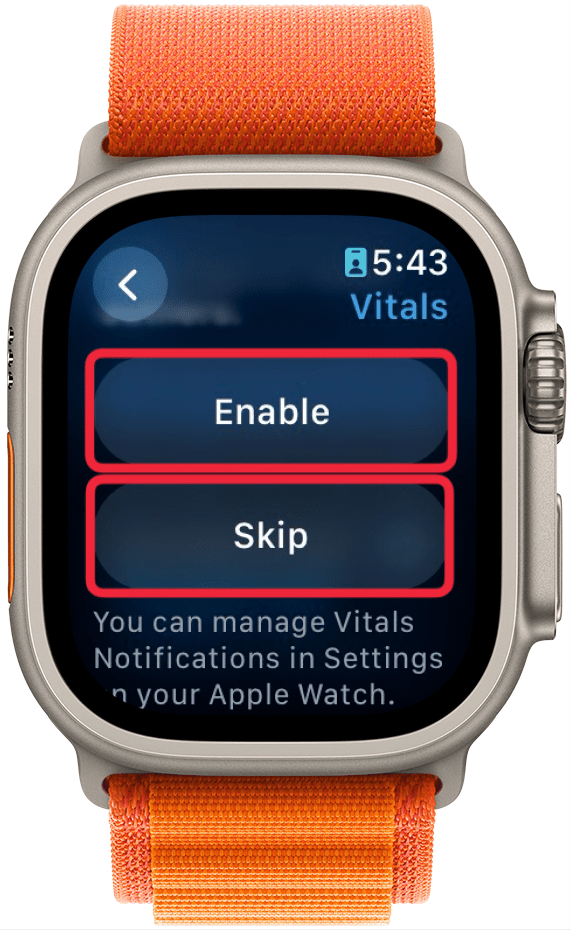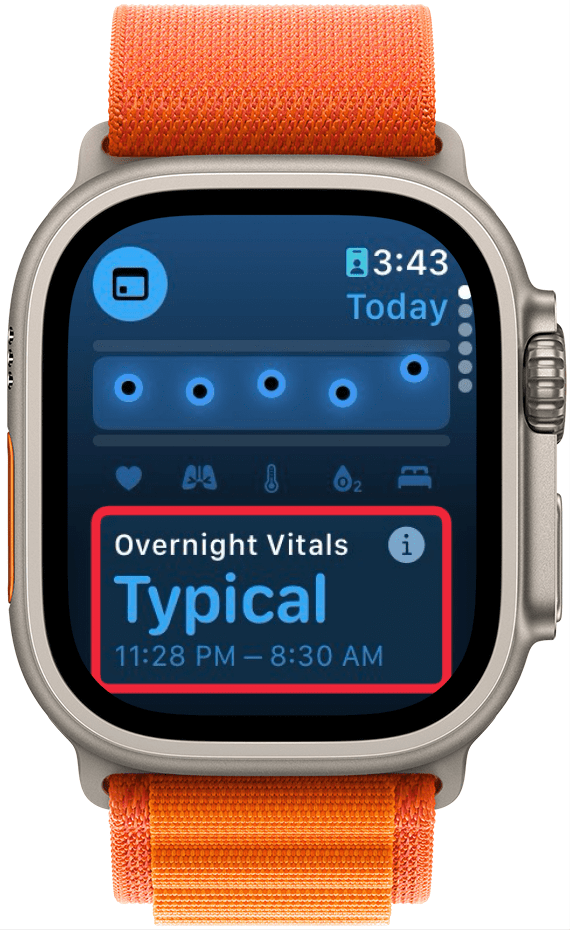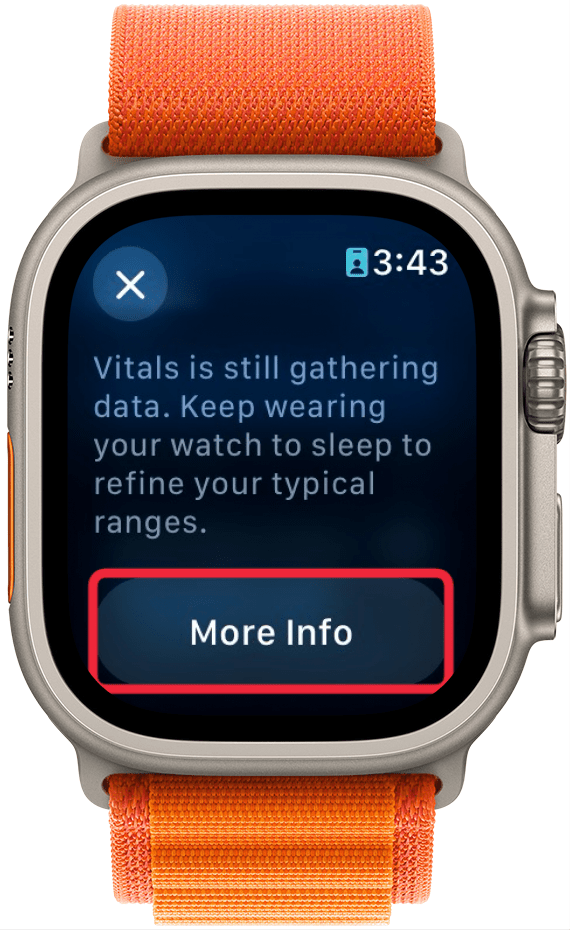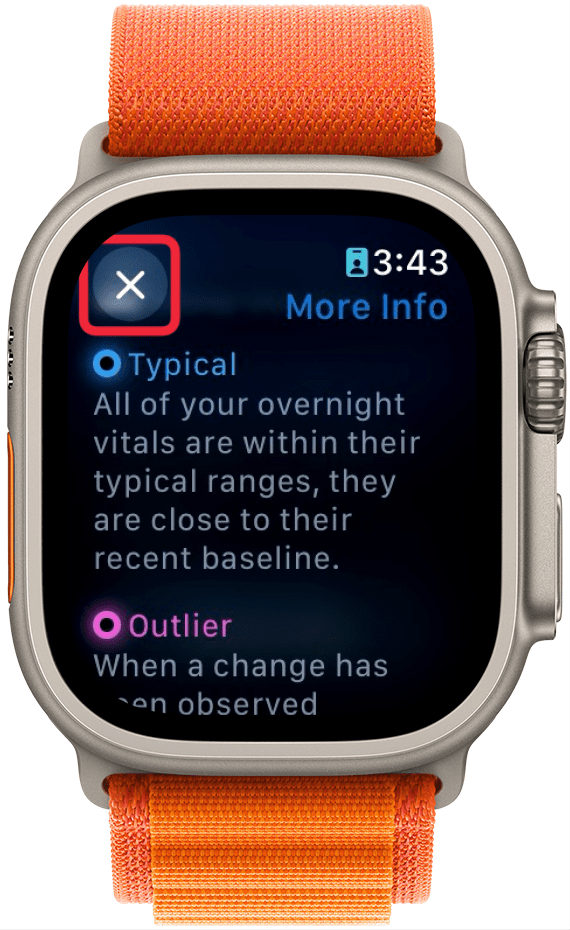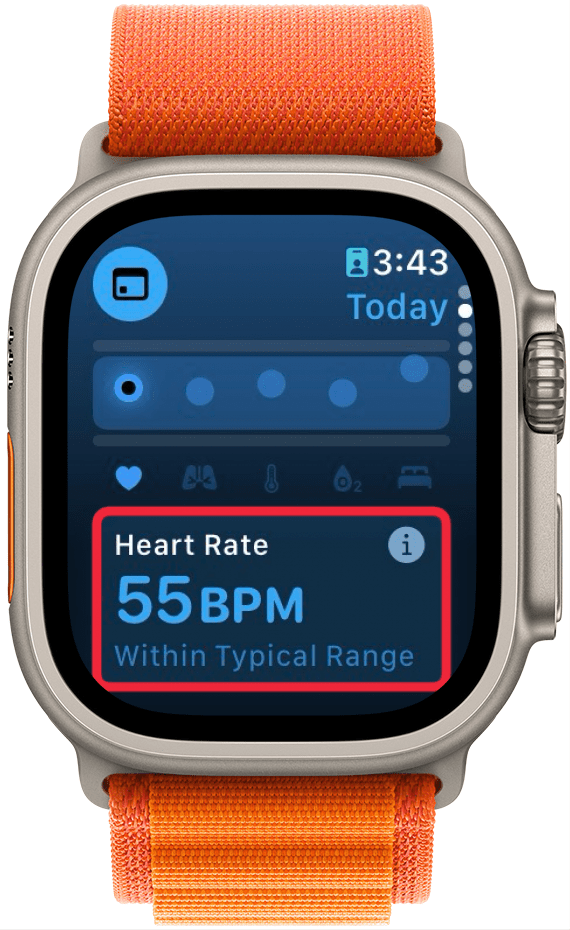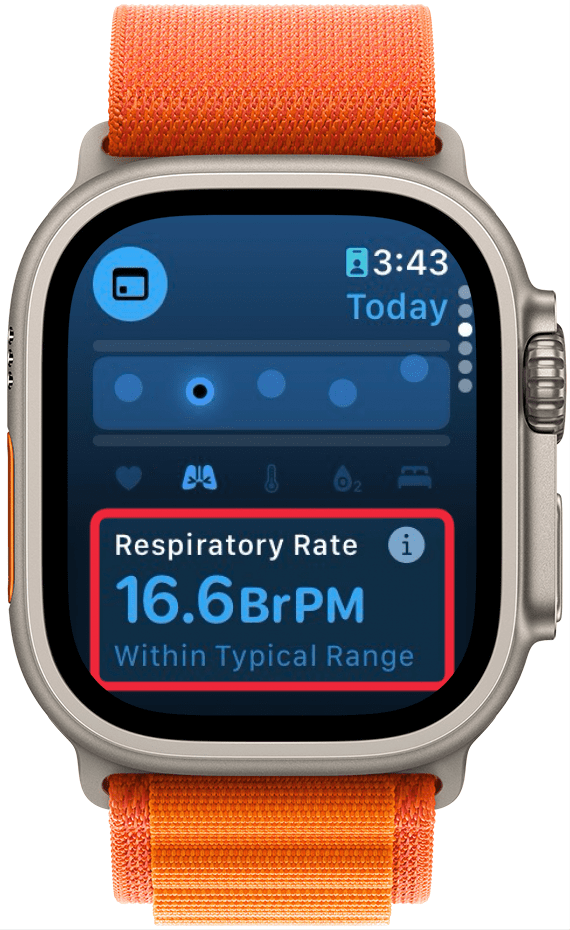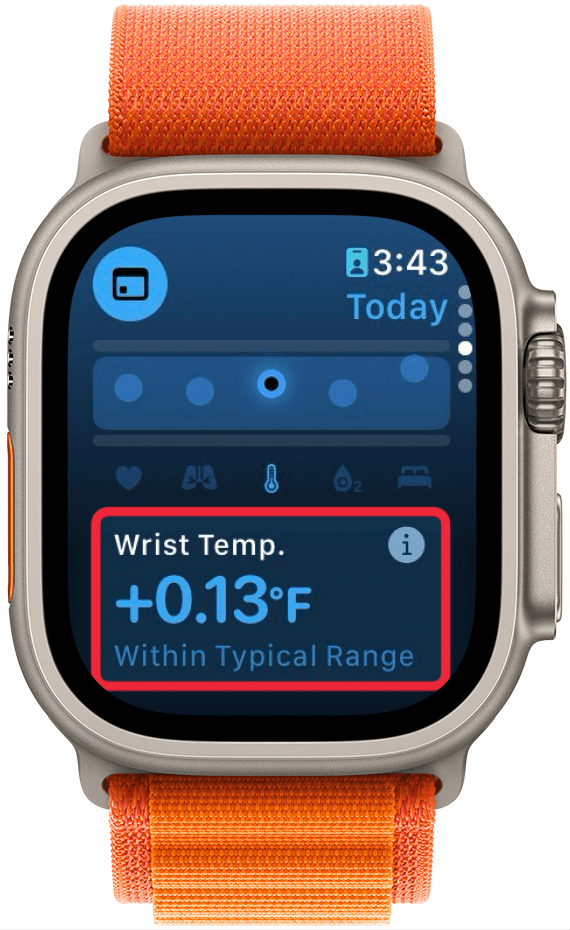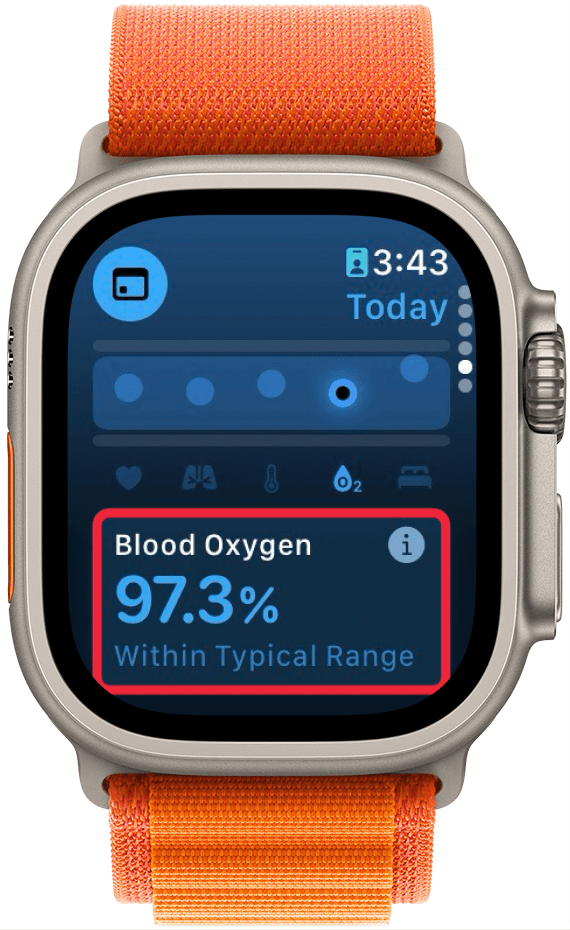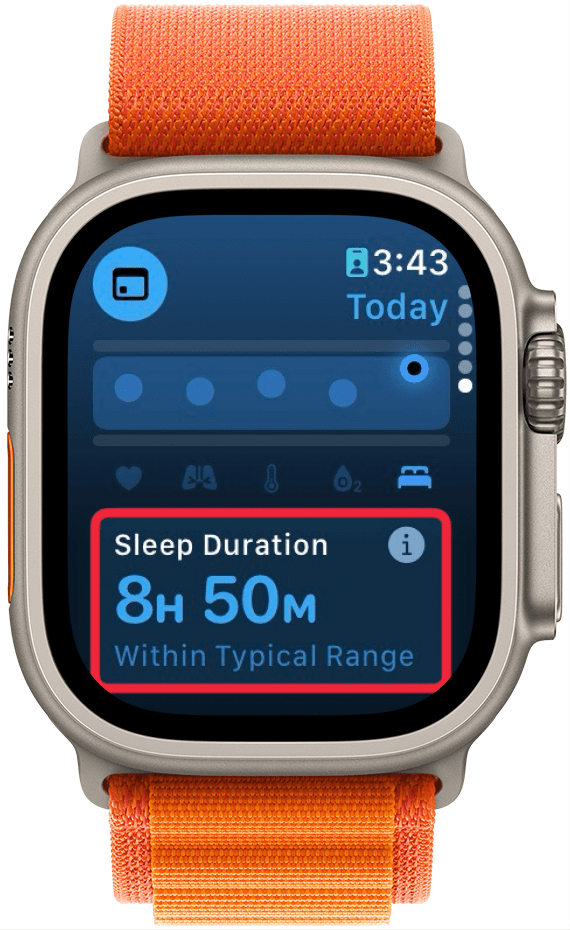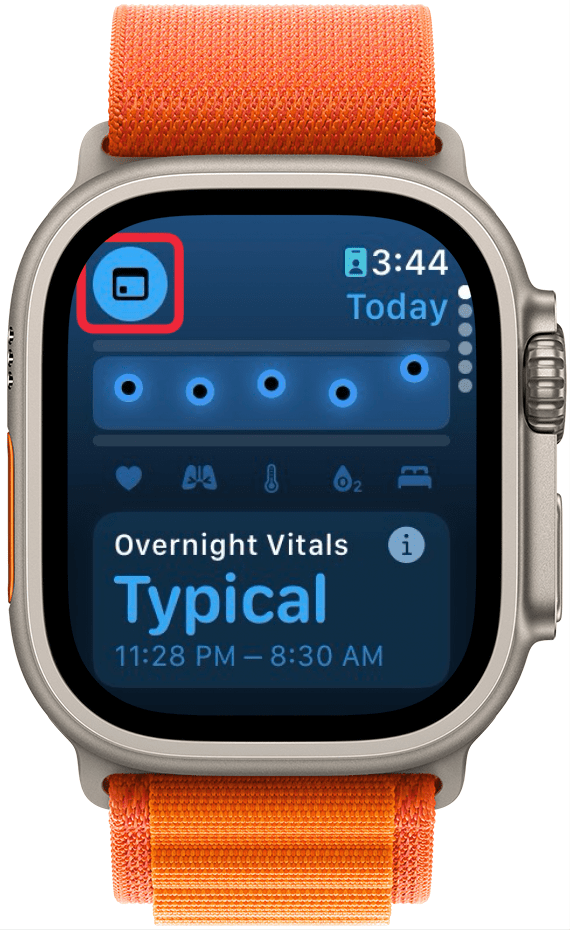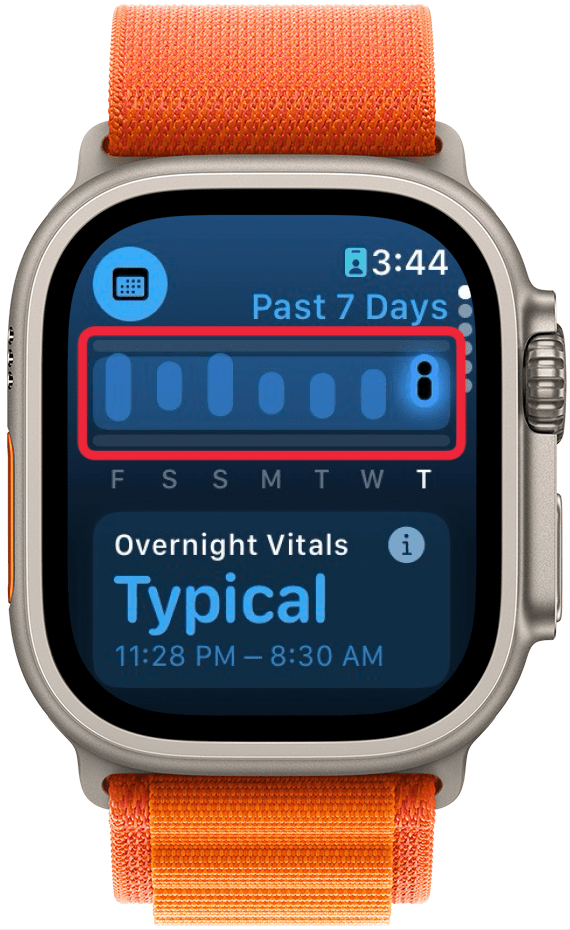In der neuesten Version von watchOS verfügt die Apple Watch jetzt über eine eigene Vitals-App. Die Vitals-App sammelt Ihre Gesundheitsdaten im Schlaf und fasst sie an einem Ort zusammen. Werfen wir einen Blick auf die neue Apple Watch Vitals App.
Warum Sie diesen Tipp lieben werden:
- **Behalten Sie den Überblick über Ihre Gesundheitsdaten in einer praktischen App.
- **Vergleichen Sie Ihre aktuellen Vitalwerte mit denen der Vorwoche.
So verwenden Sie die App „Vitalwerte“ auf der Apple Watch
Systemvoraussetzungen
Dieser Tipp funktioniert auf Apple Watches mit watchOS 11 oder höher. Finden Sie heraus, wie Sie auf die [neueste Version von watchOS] aktualisieren können (https://www.iphonelife.com/content/how-to-download-watchos-7-install-new-apple-watch-update).
Eine der besten Apple Watch-Funktionen ist die Möglichkeit, Ihre Schlafgewohnheiten, wie Ihre durchschnittliche Atemfrequenz und Herzfrequenz, zu verfolgen. Die App „Vitals“ liefert Ihnen jetzt eine Aufschlüsselung Ihrer Herzfrequenz, Atemfrequenz, Handgelenkstemperatur, Blutsauerstoffgehalt und Schlafdauer. Alle diese Daten sind in einer einzigen praktischen App verfügbar. Hier erfährst du, wie du mit der Vitals App auf der Apple Watch navigierst:
 Entdecke die versteckten Funktionen deines iPhonesErhalte einen täglichen Tipp (mit Screenshots und klaren Anweisungen), damit du dein iPhone in nur einer Minute pro Tag beherrschst.
Entdecke die versteckten Funktionen deines iPhonesErhalte einen täglichen Tipp (mit Screenshots und klaren Anweisungen), damit du dein iPhone in nur einer Minute pro Tag beherrschst.
- Öffnen Sie die Vitals-App.

- Wenn Sie diese App zum ersten Mal öffnen, wird Ihnen eine Erklärung der App angezeigt. Scrollen Sie nach unten und tippen Sie auf Next.

- Sie werden auch aufgefordert, Benachrichtigungen für diese App zu aktivieren. Tippen Sie auf Einschalten oder Ausblenden.

- Oben sehen Sie einen Gesamtüberblick über Ihre Übernachtungswerte. Tippen Sie auf das Info-Symbol, um weitere Informationen über Ihre Vitalwerte zu erhalten.

- Sie können nach unten scrollen und Mehr Info auswählen.

- Auf diesem Bildschirm wird der Unterschied zwischen Typischen und Ausreißer-Werten angezeigt. Tippen Sie auf das X, um diesen Bildschirm zu schließen.

- Scrollen Sie nach unten, um die einzelnen Aufschlüsselungen Ihrer Vitalwerte zu sehen. Zuerst die Herzfrequenz. Wie bei den Übernachtungswerten können Sie auf das Info-Symbol tippen, um weitere Details zu den einzelnen Werten zu erhalten.

- Scrollen Sie nach unten, um Ihre Atemfrequenz zu sehen.

- Als nächstes folgt Ihre Handgelenkstemperatur.

- Scrollen Sie weiter, um Ihren Blutsauerstoffgehalt zu sehen.

- Schließlich sehen Sie Ihre Schlafdauer, die angibt, wie viel Schlaf Sie in der vergangenen Nacht bekommen haben.

- Sie können auf das Kalender-Symbol tippen, um zwischen den Werten von heute und den Werten der letzten 7 Tage umzuschalten.

- Dies zeigt Ihnen, wie Ihre Vitalwerte der letzten Nacht im Vergleich zu den letzten 7 Tagen aussehen.

In der neuesten Version von watchOS verfügt die Apple Watch jetzt über eine eigene Vitals-App. Die Vitals-App sammelt Ihre Gesundheitsdaten im Schlaf und fasst sie an einem Ort zusammen. Werfen wir einen Blick auf die neue Apple Watch Vitals App.
Warum Sie diesen Tipp lieben werden:
- **Behalten Sie den Überblick über Ihre Gesundheitsdaten in einer praktischen App.
- **Vergleichen Sie Ihre aktuellen Vitalwerte mit denen der Vorwoche.